I Outlook oplever brugere almindeligvis et servernavn, du har indtastet, som ikke kan findes på netværksfejlen. Normalt opstår denne fejl, når et program ikke kan kommunikere med serveren eller e-mail-adressen.
Selvom du ikke har ændret nogen konfiguration, støder du på denne fejl uden forudgående viden.
Det er vigtigt ikke at undgå fejlen 0X800408FC, da den forhindrer dig i at afsendelse eller modtagelse af e-mails. Sørg for at læse hele artiklen 5 metoder til reparere Outlook fejl 0x800408fc
Indholdsfortegnelse
Hvad betyder Outlook-fejl 0x800408fc
Hvordan rettes fejl 0x800408fc
Hvornår Opstår Outlook Fejl 0X800408FC?
Outlook fejl 0x800408FC er som andre almindelige fejl i Outlook. Fejlen opstår, når du er offline, eller serverens navn er forkert. Det ser ud til, at serverens navn, du indtastede, ikke kan findes på netværket, eller det kan være midlertidigt nede.
Fejl 0x800408FC kan også være forårsaget af følgende årsager:
- Problemer med internetforbindelse/firewall-problemer fra din side
- Du har muligvis indtastet det forkerte servernavn
- Outlook-e-mail-indstillinger kan være forkerte
- Din portkonfiguration kan være forkert.
Hvordan Reparere Outlook Fejl 0X800408FC?
Du kan løse fejlkode 0x800408fc ved at følge nedenstående metoder:
Metode 1: Tjek din internetforbindelse
Metode 2: Ret mailserverindstillinger
Metode 3: Deaktiver TCP/IPV6-protokol
Metode 4: Kør Outlook i fejlsikret tilstand
Metode 5: Reparer Outlook-indbakkemappe
Metode 1: Tjek din internetforbindelse
Hvis du oplever Outlook-fejl 0X800408FC, skal du vide, at det mest er forårsaget af forbindelsesproblemer. Tjek derfor din internetforbindelse for at være sikker på, at du er online.
Tjek netværksikonet på proceslinjen for at se, om det er tilsluttet. Hvis du er i tvivl, så hold musen over den. Hvis der står Ikke forbundet, er det roden til Outlook-fejlen 0X800408FC.
Metode 2: Ret dine mailserverindstillinger
Prøv at rette indstillingerne for Mail Server til reparation Outlook fejl 0x800408fc, ved at følge nedenstående trin:
- Åbn Outlook og klik på File menu.
- I højre rude skal du vælge Account Settings og klik på Server Settings fra rullemenuen.
- Sørg for, at der er korrekte brugernavne, porte, adgangskoder, servere og krypteringsmetoder.
- Marker nu afkrydsningsfeltet ved siden af My outgoing (SMTP) server requires authentication.
- Klik på OK knappen for at gemme dine ændringer og genstarte din Outlook.
Metode 3: Deaktiver TCP/IPV6-protokol
Deaktiver TCP/IPV6-protokollen ved at følge nedenstående trin:
- Trykke Windows + R at åbne Run
- Gå ind ncpa.cpl i tekstfeltet og klik derefter OK at åbne Network Connections
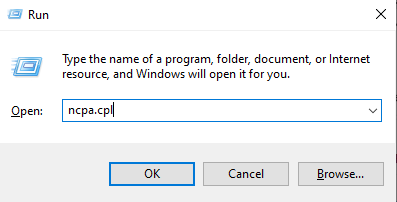
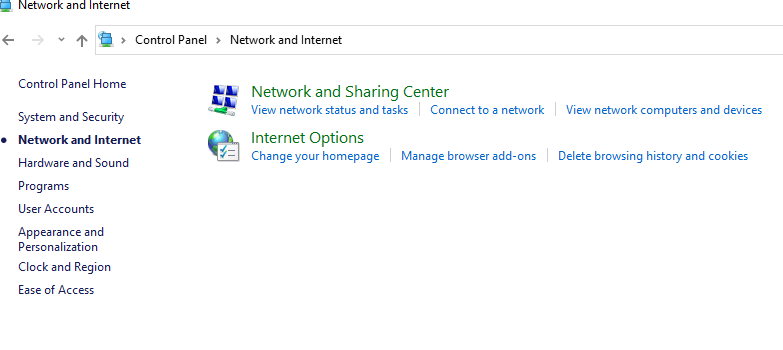
- På listen over varer, lokaliser og fjern markeringen ‘Internet Protocol Version 6 (TCP/IPv6)’
- Klik OK og problemet burde være løst.
Metode 4: Kør Outlook i fejlsikret tilstand
Hvis ovenstående metode ikke virker, prøv at køre Outlook i fejlsikret tilstand.
- Tryk på Windows-tasten og klik på søgefeltet nederst.
- Indtast følgende kommando outlook.exe /safe og ramte ENTER.
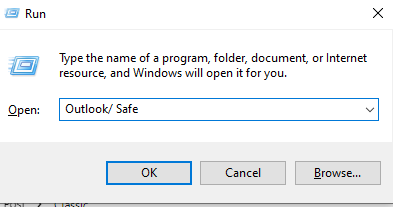
Metode 5: Reparer Outlook indbakkemappe
Oplysningerne om din indbakke i Outlook gemmes i en .pst-fil. Nogle gange bliver pst-fil beskadiget og forårsager forskellige fejl og problemer som 0X800408FC-fejlen. Følg nedenstående trin for at reparere .pst-filen på din pc-
- Gå til C:\Program Files og find din Microsoft Office folder
- Åbn kontormappen og klik på scanpst.exe for at køre reparationsværktøjet
- Søg efter .pst placering ved at skrive .pst.
- Når du har fundet placeringen, skal du indsætte den i inbox repair tool tekstfeltet og start reparationen
- Start Outlook, og sørg for, at du er på din hovedkonto
Alle de ovennævnte metoder skal hjælpe dig med at rette Outlook-fejlen 0x800408FC. Men hvis du stadig står over for problemet, og du er sikker på, at det er på grund af beskadiget eller korrupt PST-fil, anbefaler vi, at du bruger en professionel Outlook PST reparationssoftware til hurtig og sikker reparation af pst-fil.
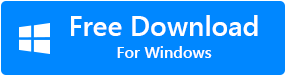
Remo PST reparationsværktøj er den sikreste software til at reparere PST. Softwaren er bygget med en robust scanningsalgoritme, og den fungerer med en skrivebeskyttet mekanisme for at sikre sikker PST-reparation.
Konklusion
Outlook-fejl 0x800408fc er et almindeligt problem med mailserverforbindelse, der forhindrer indgående og udgående mails. Du kan nemt rette det ved at følge de metoder, der er angivet i artiklen. Fortæl os, om du var i stand til at løse dit problem ved hjælp af artiklen i kommentarfeltet nedenfor.